ブログのタイトルを非表示にする方法
ワードプレスのレスポンシブ・ウェブ・デザイン対応テーマ、AVADAにてブログを投稿した際の題名(タイトル)の設定方法を説明...
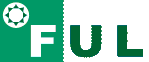
ワードプレスのレスポンシブ・ウェブ・デザイン対応テーマ、AVADAにてブログを投稿した際の題名(タイトル)の設定方法を説明...
次のようにするとサーバ管理画面を日本語に変更することができます。 サーバにログイン ↓ Personal Profile ↓ Account ↓ Language Preference ↓ Japanese (Japan)[ja_JP] ↓ Save
Woo Commerce で通販サイトを製作中です。ヘッダのメニューにWoo Commerce で新しく作った[文房具]カテゴリーを表示させ ...
投稿のカテゴリー一覧ページをグリッド表示にする方法 Avada → Theme Options → Blog → General Blog → Blog Archive Layou とし、「Grid」を選択して「Save Changes」をクリックします 投稿のカテゴリー一覧ページに「最近の記事」、「アーカイブ」、「カテゴリー一覧」、「メタ情報」などを表示する方法 Avada → Theme Options → Sidebars [...]
対象:テーマにAvadaを使ったワードプレス利用者さま Avada → Theme Options → Blog → Blog Single Post とし、「Comments」を「off」にして「Save Changes」をクリックします
使用プラグイン(無料):Ktai Entry 下準備 プラグイン、Ktai Entryをインストール 受信用メール・アドレスを作成 受信用アドレスは運用サイトと同じドメインである必要はありませんが、同一サーバ上に設定する必要があります。 投稿されたメールによる記事を受信するために使用します。 設定項目 メール投稿するアドレスの設定 予めユーザ登録情報のメールアドレスとして設定をしたアドレスからのみ投稿できます。 ユーザを新規に作成する場合はワードプレスの管理画面にて ユーザー → 新規追加 として設定できます。 Ktai Entryの設定 設定 → メールで投稿(あるいはプラグイン一覧からKtai Entryの欄で「設定」をクリック)と管理画面で進むとKtai Entrynの設定画面が開きます。 APOP を利用している場合には [...]
ワードプレスの定番Eコマースソフト、無料で使える Woo Commerce プラグインをお使いの場合、商品の一覧をトップページなど任意の場所に表示できるWoo Carouselは便利です。Woo Commerceでネット通販をご実施のお客さまには是非ご利用頂きたい機能です。 Avadaテーマをお使いの場合、Fusion Builder のページ作成画面で Elemento として Woo Carousel を配置するだけです。 設定画面の Maximum Columns で設定した数の商品が一度に表示されるようになります。その際、Number of Products で設定した数の商品がスクロールすると現れます。 Show NavigationやMouse [...]
「投稿」機能を使用して書いた記事は個人サイトではブログ、企業では商品紹介、医療関係サイトでは休診のお知らせなどに使用される事が多いと思います。 Avadaをテーマとして使用したワードプレスによるホームページで...
ホームページに使用する画像のファイル名に、日本語を含む2バイト文字は使用しないでください。 ファイル名が日本語の場合、動作の保証は致しかねますのでご了承下さい。 日本語のファイル名でもほとんどの端末からの閲覧に対して問題なく機能します。ただし、将来サーバ筐体の物理的変更などを弊社にて実施した場合、ファイル名が日本語の場合には文字化けをして、ウェブページとのリンクが途切れる可能性があります。
ワードプレスにおけるウェブページの作成機能には「投稿」、「固定ページ」、「Portfolio」があります。「投稿」は頻繁に更新をし、恒久的なコンテンツというよりは、タイムリーなブログや一時的なキャンペーンの告知などに適しています。 本稿では「投稿」でカテゴリーを増やす方法を説明します...